Excel VBA を使った、テンプレートファイル作成例
テンプレートファイル(ラベルレイアウトファイル)の作成
-
1.
ここでは、次のような Excel で作成された固定資産管理リストを使って説明します。
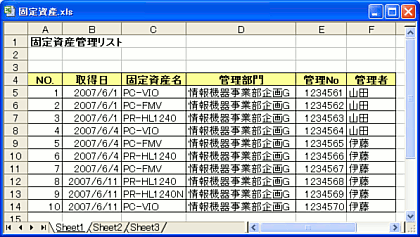
-
2.
「表示」 - 「ツールバー」 - 「コントロール ツールボックス」で、「コマンド ボタン」を作成します(ボタンの Caption は 「ラベル印刷」にします)。
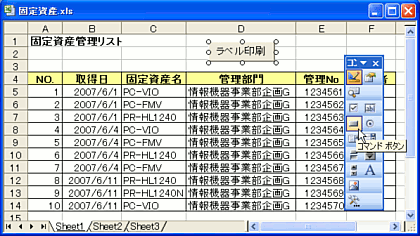
-
3.
「ラベル印刷」をダブルクリックすると Visual Basic Editor が起動しますので、次のコードを入力します。
Private Sub CommandButton1_Click() 'b-PACオブジェクトを生成 Dim ObjDoc As bpac.Document Set ObjDoc = CreateObject("bpac.Document") 'P-touch Editorで作成したテンプレートファイルをオープン '(本Excelファイルとテンプレートファイルは同じフォルダーに置く) ObjDoc.Open (ActiveWorkbook.Path & "¥固定資産名.lbx") Dim str As String '範囲指定行分について繰り返す For r = 1 To Selection.Areas(1).Rows.Count '行番号を計算 Dim i As Integer i = Selection.Areas(1).Cells(r, 1).Row '「固定資産名」のテキストオブジェクトに '「固定資産名」のセルの内容を設定 ObjDoc.GetObject("Name").Text = Cells(i, 3).Text '「管理部門」のテキストオブジェクトに '「管理部門」のセルの内容を設定 ObjDoc.GetObject("Section").Text = Cells(i, 4).Text '「管理No」のテキストオブジェクトに '「管理No」のセルの内容を設定 ObjDoc.GetObject("Number").Text = Cells(i, 5).Text 'バーコードオブジェクトに '「管理No」のセルの内容を設定 ObjDoc.GetObject("QRコード1").Text = Cells(i, 5).Text '印刷を実行 ObjDoc.StartPrint "DocumentName", bpoAutoCut ObjDoc.PrintOut 1, bpoAutoCut ObjDoc.EndPrint Next 'b-PACオブジェクトを解放 ObjDoc.Close Set ObjDoc = Nothing End Sub補足
- 他にイメージオブジェクトを入れ替えたり、フォント情報を設定することも可能です。
- b-PAC で使用できるメソッドは、b-PAC SDK ドキュメント(b-PAC SDK ドキュメントのダウンロード)をご覧ください。
-
4.
入力したら Visual Basic Editor を閉じ、「コントロール ツールボックス」の「デザイン モードの終了」ボタンをクリックしてデザイン モードを終了します。
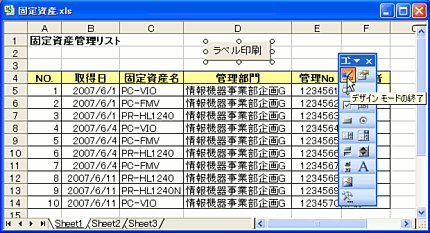
- 5. テンプレートファイルと同じフォルダーに Excel ファイルを保存します。
-
6.
印刷したい行を範囲選択し、「ラベル印刷」ボタンをクリックします。
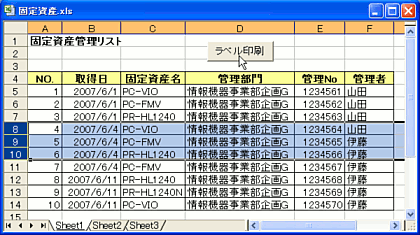
P-touch Editor で作成したラベルレイアウトファイルをテンプレートにして、範囲選択した行のセルの値でラベルを印刷します。